Juniper NETWORKS Apstra インテントベース ネットワーキング

このガイドでは、Juniper Apstra をすぐに使い始めるためのシンプルな 5.1.0 ステップ パスを提供します。Apstra ソフトウェア リリース XNUMX を VMware ESXi ハイパーバイザーにインストールして構成する方法を説明します。Apstra GUI から、管理者権限を持つ新しいユーザーを作成するために使用する要素について説明します。設計の複雑さによっては、このワークフローに含まれるタスクに加えて、他のタスクが必要になる場合があります。
ステップ1: 開始
Juniper Apstra について
準備する
- Apstra ソフトウェアは、単一の仮想マシン (VM) にプリインストールされています。
- サポートされているハイパーバイザーの詳細については、「サポートされているハイパーバイザーとバージョン」を参照してください。
次の仕様を満たすサーバーが必要です。
| リソース | おすすめ |
| メモリ | 64 GB RAM + インストールされたデバイスごとに 300 MB のオフボックス エージェント |
| CPU | 8 仮想CPU |
| ディスク容量 | 80ギガバイト |
| ネットワーク | 1 つのネットワーク アダプタ (最初は DHCP で構成) |
| VMware ESXiがインストールされている | バージョン 8.0、7.0、6.7、6.5、6.0 |
Apstra サーバー VM リソース要件の詳細については、「必要なサーバー リソース」を参照してください。
Apstraサーバーをインストールする
これらの手順は、ESXiハイパーバイザーにApstraソフトウェアをインストールするためのものです。他のハイパーバイザーにApstraソフトウェアをインストールする方法については、「KVMにApstraをインストールする」、「Hyper-VにApstraをインストールする」、または「Virtual BoxにApstraをインストールする」を参照してください。まず、Apstra VMイメージをダウンロードします。 file 次に、それを VM にデプロイします。
- 登録済みサポート ユーザーとして、Juniper サポート ダウンロードから最新の OVA Apstra VM イメージをダウンロードします。
 vCenterにログインし、対象の展開環境を右クリックして、OVFテンプレートの展開をクリックします。
vCenterにログインし、対象の展開環境を右クリックして、OVFテンプレートの展開をクリックします。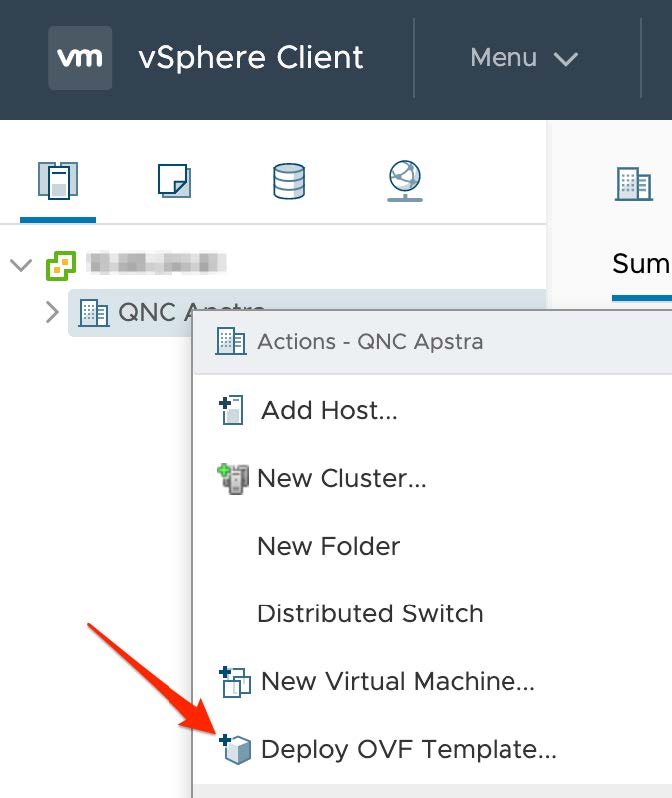
- 指定する URL またはローカル file ダウンロードしたOVAの場所 fileをクリックし、「次へ」をクリックします。
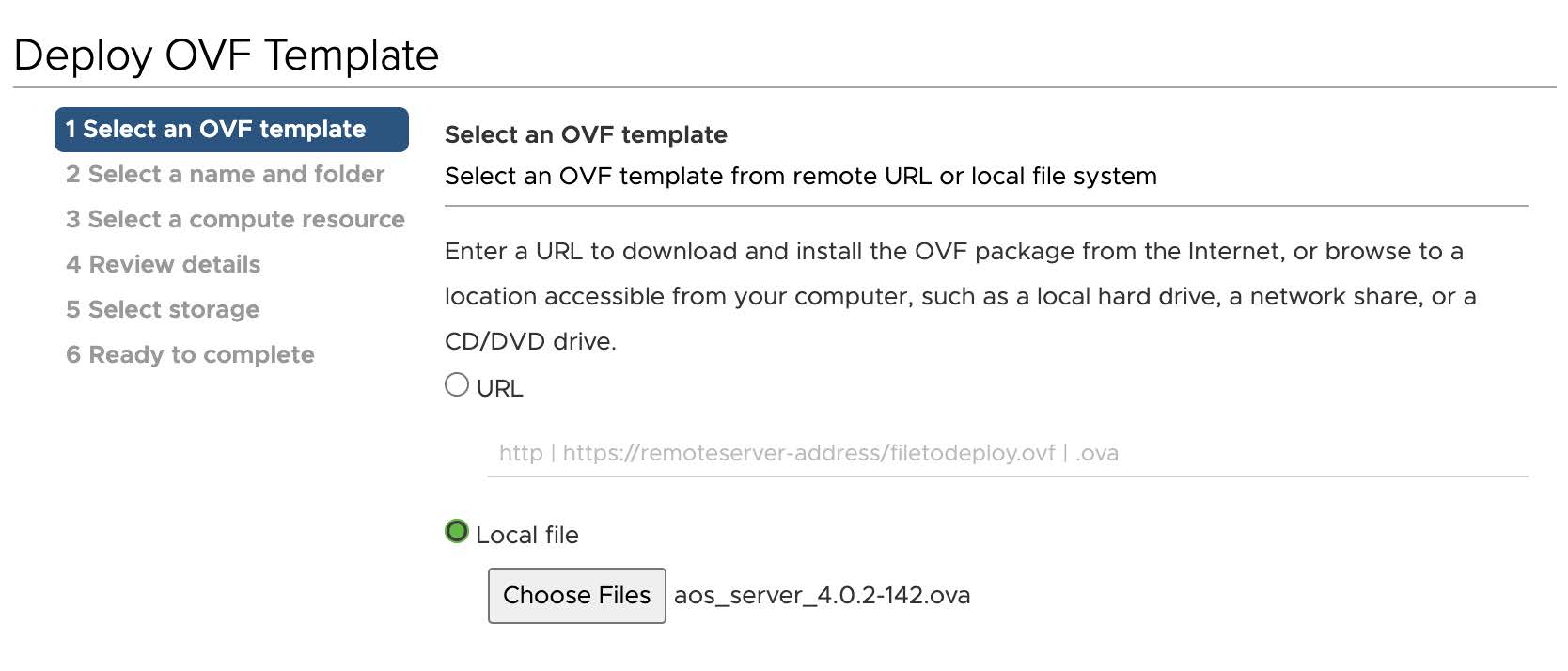
- VM の一意の名前とターゲットの場所を指定し、[次へ] をクリックします。
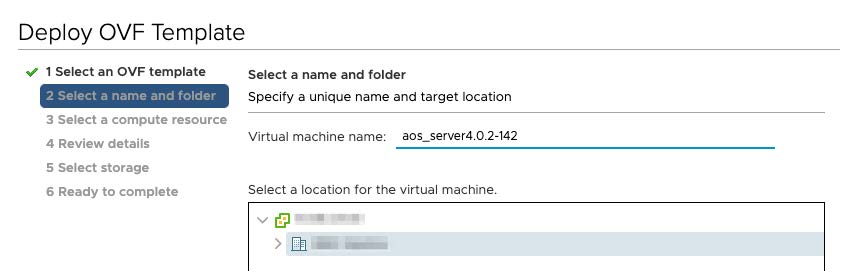 宛先のコンピューティングリソースを選択し、[次へ] をクリックします。
宛先のコンピューティングリソースを選択し、[次へ] をクリックします。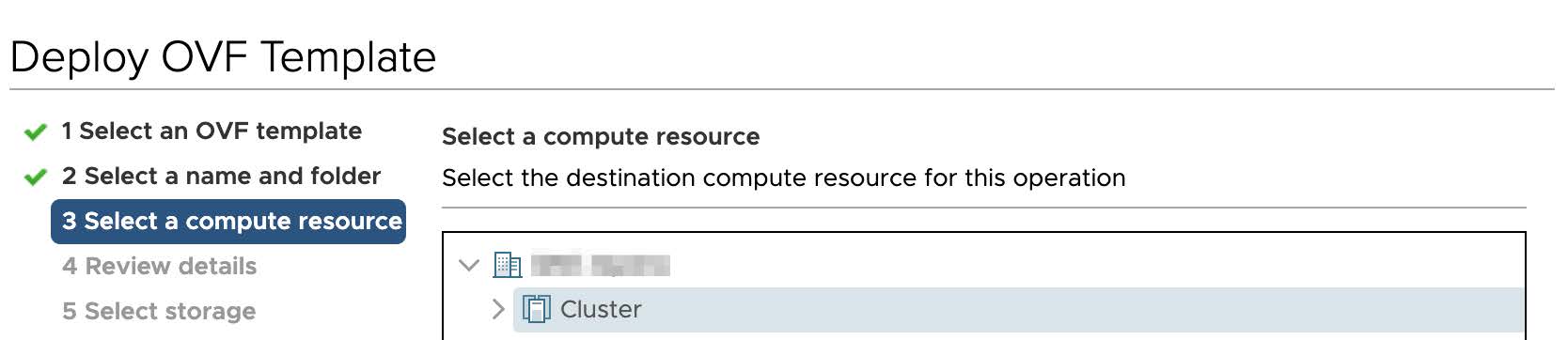
- Review テンプレートの詳細を入力し、[次へ] をクリックします。
- ストレージを選択 files を選択し、[次へ] をクリックします。Apstra サーバーにはシック プロビジョニングをお勧めします。
 Apstra 管理ネットワークをマップして、Apstra サーバーによって管理される仮想ネットワークに到達し、「次へ」をクリックします。
Apstra 管理ネットワークをマップして、Apstra サーバーによって管理される仮想ネットワークに到達し、「次へ」をクリックします。
- Review 仕様を入力し、[完了] をクリックします。
Apstraサーバーの設定
- デフォルトの資格情報(ユーザー:admin、パスワード:admin)を使用してApstraサーバーにログインします。 web コンソールまたはSSH経由(ssh admin@どこ(Apstra サーバーの IP アドレスです。) 続行する前に、デフォルトのパスワードを変更する必要があります。

- 次の複雑さの要件を満たすパスワードを入力し、もう一度入力します。
- 少なくとも14文字を含める必要があります
- 大文字を含める必要があります
- 小文字を含める必要があります
- 数字を含める必要があります
- 特殊文字を含める必要があります
- ユーザー名と同じであってはなりません
- 同じ文字を繰り返して使用してはいけません
- 連続した文字を含んではならない
- キーボードの隣接するキーを使用してはいけません
- Apstra サーバーのパスワードを正常に変更すると、Apstra GUI パスワードを設定するように求めるダイアログが開きます。

- このパスワードを設定するまで、Apstra GUI にアクセスすることはできません。[はい] を選択し、次の複雑さの要件を満たすパスワードを入力してから、もう一度入力してください。
- 少なくとも9文字を含める必要があります
- 大文字を含める必要があります
- 小文字を含める必要があります
- 数字を含める必要があります
- 特殊文字を含める必要があります
- ユーザー名と同じであってはなりません
- 同じ文字を繰り返して使用してはいけません
- 連続した文字を含んではならない
- キーボードの隣接するキーを使用してはいけません
- 「成功!Apstra UI パスワードが変更されました」というダイアログが表示されます。[OK] を選択します。
- 設定ツールメニューが表示されます
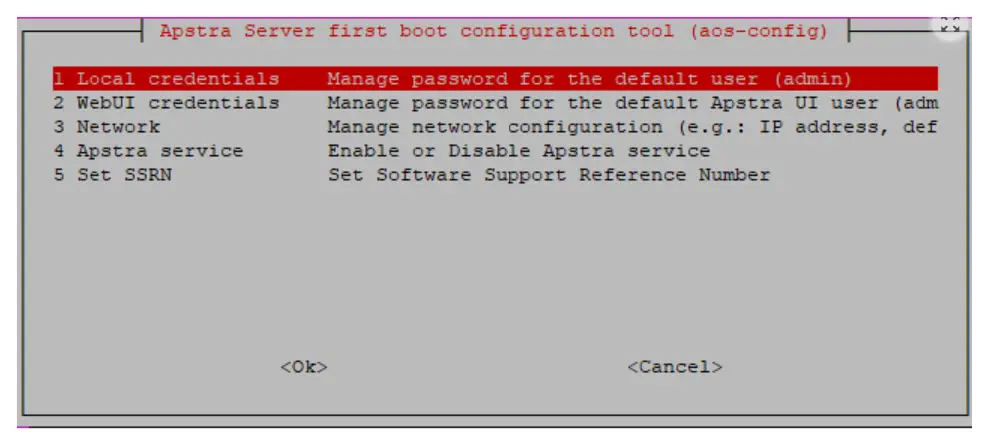 ローカルおよび Apstra GUI の資格情報が変更されたため、それ以上の管理は必要ありません。
ローカルおよび Apstra GUI の資格情報が変更されたため、それ以上の管理は必要ありません。
ネットワークはデフォルトで DHCP を使用するように設定されています。代わりに静的 IP アドレスを割り当てるには、[ネットワーク] を選択し、[手動] に変更して、次の情報を入力します。- (静的管理)ネットマスク付きのCIDR形式のIPアドレス(例:amp192.168.0.10/24)
- ゲートウェイIPアドレス
- プライマリDNS
- セカンダリDNS(オプション)
- ドメイン
- Apstra サービスはデフォルトで停止されています。Apstra サービスを開始および停止するには、AOS サービスを選択し、必要に応じて開始または停止を選択します。この構成ツールからサービスを開始すると、/etc/init.d/aos が呼び出されます。これは、service aos start コマンドを実行するのと同じです。
- Apstra GUI にソフトウェア サポート参照番号 (SSRN) を追加できます。[SSRN の設定] を選択し、ライセンスの購入時に受け取った SSRN 番号を入力して、[OK] をクリックします。
注記: この手順はオプションです。SSRN の設定は必須ではありませんが、サポート時間を短縮できます。SSRN 番号は Apstra ShowTech に保存され、有効な Apstra ライセンスがあることを JTAC サポートに知らせます。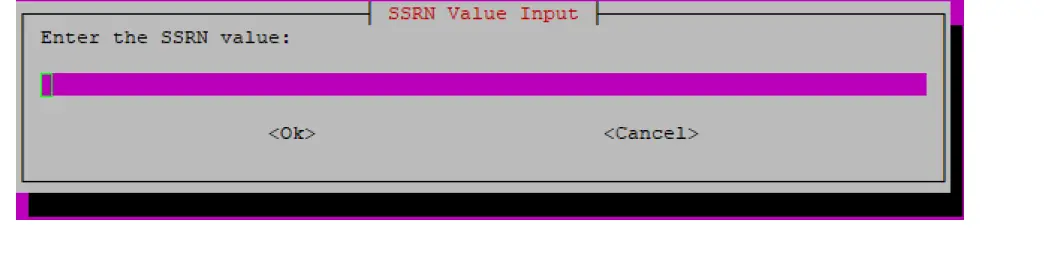
- 構成ツールを終了して CLI に戻るには、メイン メニューから [キャンセル] を選択します。(将来このツールを再度開くには、aos_config コマンドを実行します。)
Apstra サーバー上の SSL 証明書を署名済みの証明書に置き換える準備が整いました。
注意: Apstra サーバーを定期的にバックアップすることをお勧めします (HA が利用できないため)。バックアップの詳細については、Juniper Apstra ユーザー ガイドの Apstra サーバー管理セクションを参照してください。
ステップ2: 起動と実行
Apstra GUIにアクセスする
- 最新の web Google ChromeまたはMozilla Firefoxのブラウザバージョンの場合は、 URL https://<apstra_server_ip> where <apstra_server_ip> is the IP address of the Apstra server (or a DNS name that resolves to the IP address of the Apstra server).
- セキュリティ警告が表示された場合は、[詳細設定] をクリックしてサイトに進みます。インストール中に生成された SSL 証明書が自己署名されているため、警告が表示されます。SSL 証明書を署名済みの証明書に置き換えることをお勧めします。
- ログイン ページで、ユーザー名とパスワードを入力します。ユーザー名は admin です。パスワードは、Apstra サーバーを構成するときに作成した安全なパスワードです。メインの Apstra GUI 画面が表示されます。
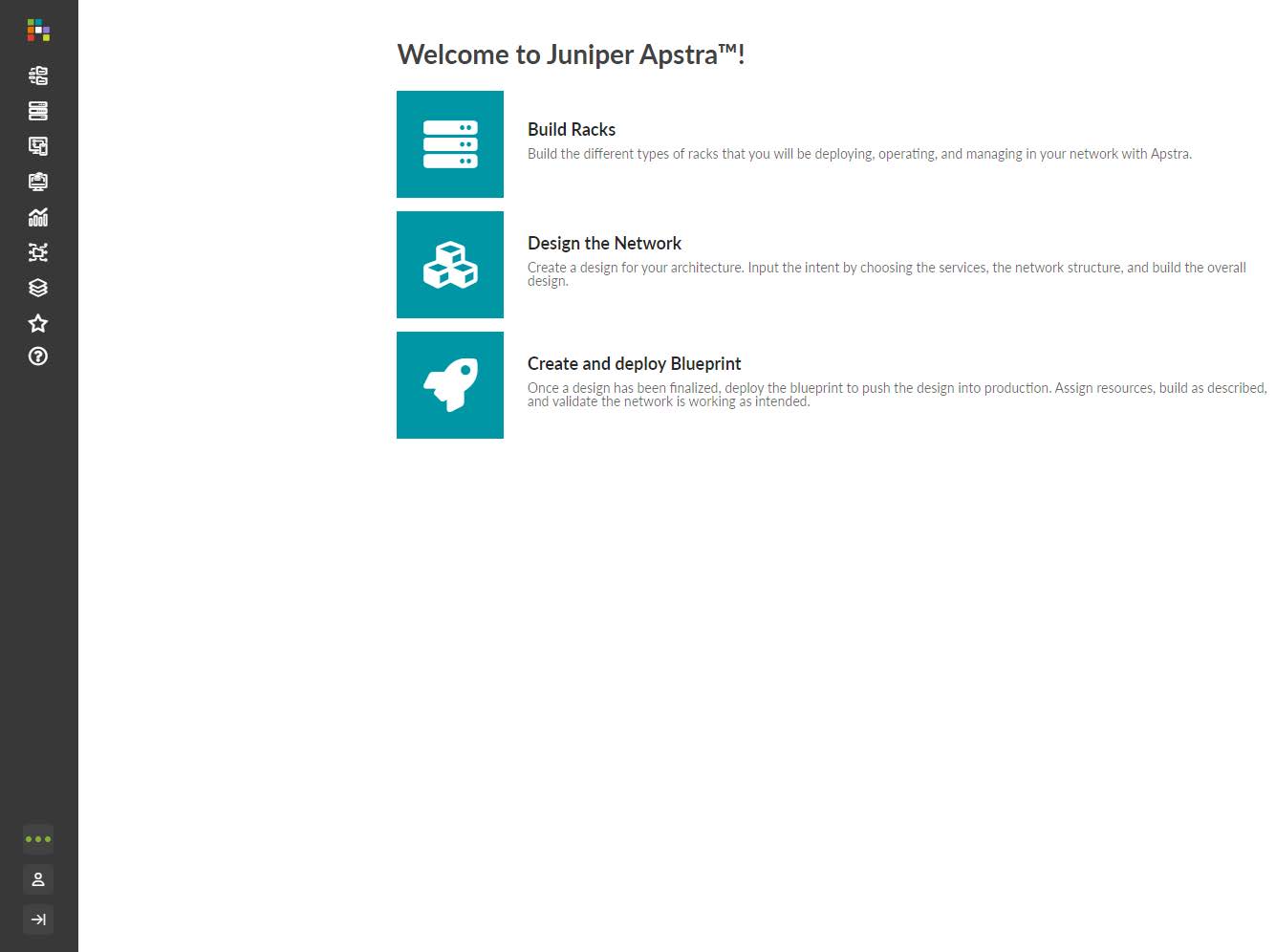
ネットワークを設計する
このセクションでは
Apstraの設計プロセスは、ポート、デバイス、ラックなどの物理的なビルディングブロックに基づいて設計するため、非常に直感的です。これらのビルディングブロックを作成し、使用するポートを指定すると、Apstraはファブリックのリファレンス設計を作成するために必要なすべての情報を取得します。設計要素、デバイス、リソースの準備ができたら、sを開始できます。tagネットワークを青写真に描きます。
アプストラデザイン要素
このセクションでは
まず、サイト固有の詳細やサイト固有のハードウェアを持たない一般的なビルディングブロックを使用してファブリックを設計します。出力は、後でビルドで使用するテンプレートになります。tagすべてのデータ センターの場所の設計図を作成します。さまざまな設計要素を使用して、設計図でネットワークを構築します。これらの要素について学習するには、読み進めてください。
論理デバイス
論理デバイスは物理デバイスの抽象化です。論理デバイスを使用すると、使用するポート、その速度、および役割のマッピングを作成できます。ベンダー固有の情報は含まれません。これにより、ハードウェアベンダーとモデルを選択する前に、デバイスの機能のみに基づいてネットワークを計画できます。論理デバイスは、インターフェイスマップ、ラックタイプ、およびラックベースのテンプレートで使用されます。Apstraには、多くの定義済み論理デバイスが付属しています。 view 論理デバイス設計 (グローバル) カタログから選択します。左側のナビゲーション メニューから、[設計] > [論理デバイス] に移動します。表を参照して、仕様を満たすものを探します。
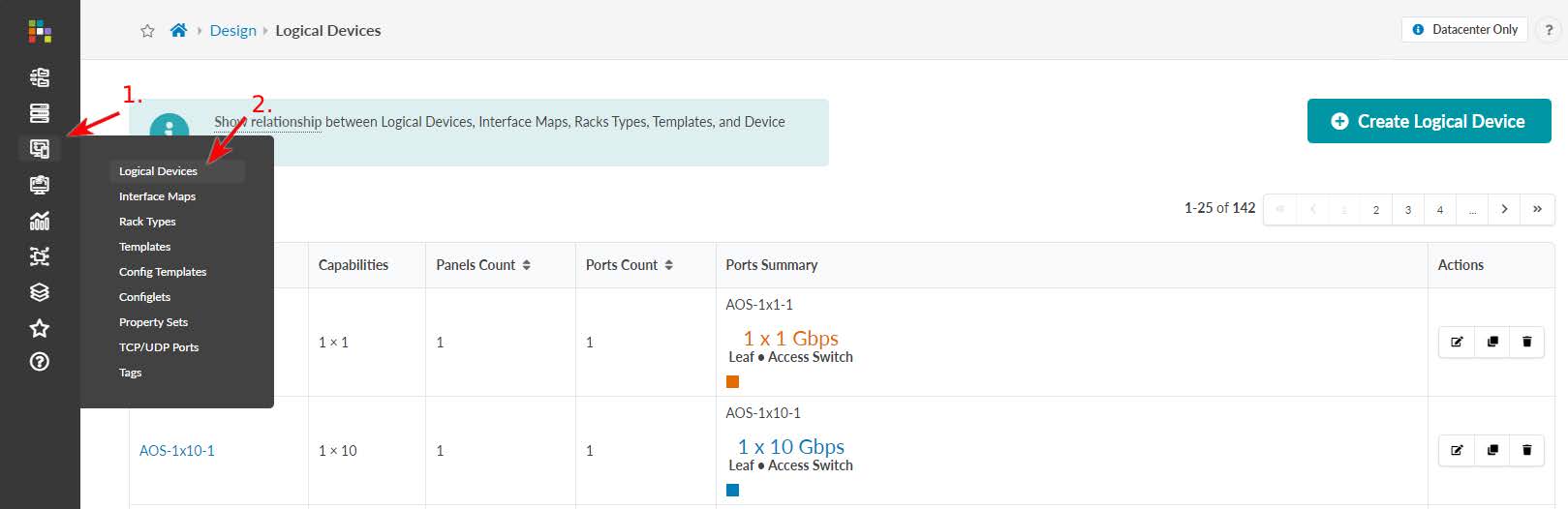
インターフェースマップ
インターフェースマップは論理デバイスをデバイスプロにリンクしますfiles. デバイスプロfileハードウェアモデルの特性を指定します。インターフェースマップの設計(グローバル)カタログを確認するまでに、どのモデルを使用するかを知っておく必要があります。ブループリントでネットワークを構築するときにインターフェースマップを割り当てます。Apstraには、多くの定義済みインターフェースマップが付属しています。 view インターフェース マップ デザイン (グローバル) カタログからそれらを見つけます。左側のナビゲーション メニューから、[デザイン] > [インターフェース マップ] に移動します。表を参照して、デバイスに一致するものを見つけます。
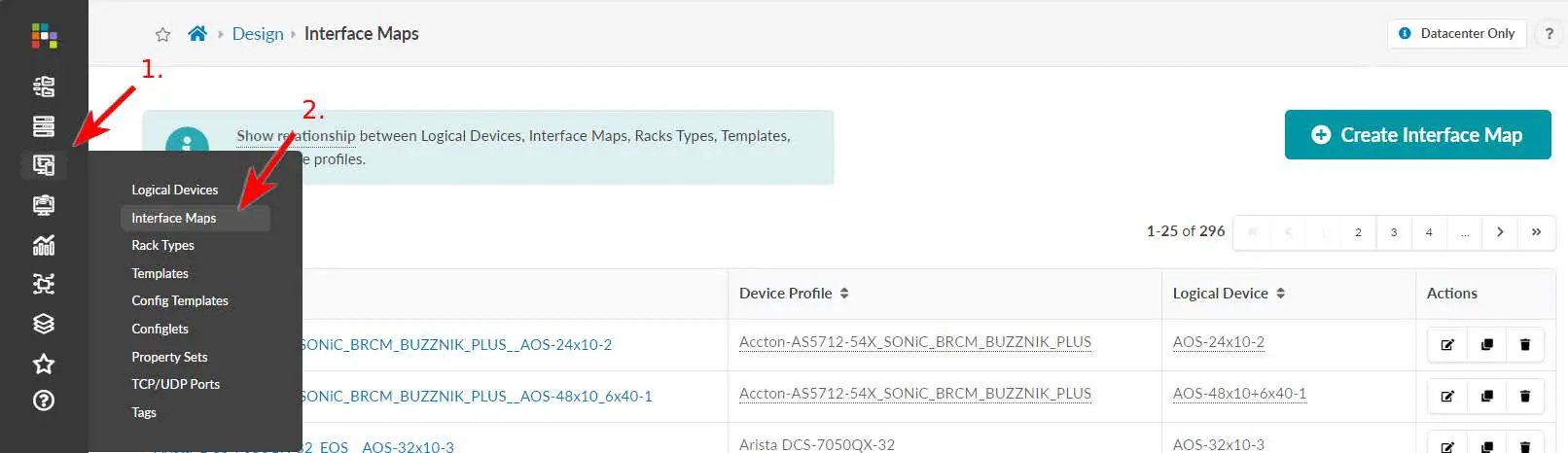
ラックタイプ
ラック タイプは、物理ラックの論理的な表現です。ラック内のリーフ、アクセス スイッチ、および/または汎用システム (管理されていないシステム) のタイプと数を定義します。ラック タイプではベンダーが指定されないため、ハードウェアを選択する前にラックを設計できます。
Apstraには、多くの定義済みラックタイプが付属しています。 view ラック タイプ デザイン (グローバル) カタログでそれらを見つけます。左側のナビゲーション メニューから、[デザイン] > [ラック タイプ] に移動します。表を参照して、デザインに一致するものを見つけます。
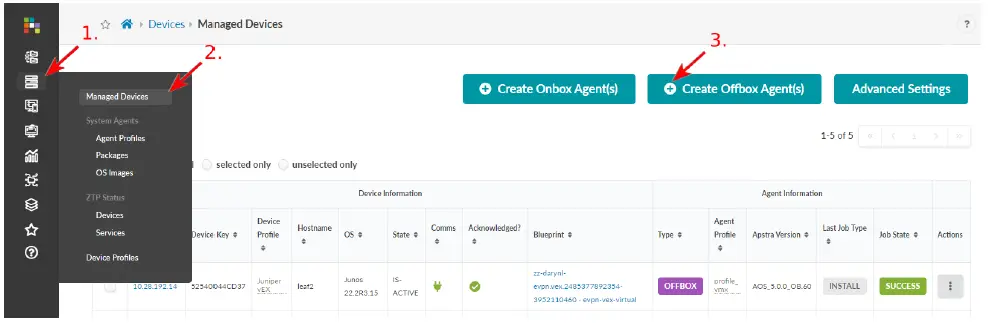
テンプレート
テンプレートはネットワークのポリシーと構造を指定します。ポリシーには、スパイン用のASN割り当てスキーム、オーバーレイ制御プロトコル、スパインからリーフへのリンクのアンダーレイタイプ、その他の詳細を含めることができます。構造には、ラックタイプ、スパインの詳細などが含まれます。Apstraには、多くの定義済みテンプレートが付属しています。 view テンプレート デザイン (グローバル) カタログでそれらを見つけます。左側のナビゲーション メニューから、[デザイン] > [テンプレート] に移動します。表を参照して、デザインに一致するものを見つけます。

デバイス システム エージェントをインストールする
デバイスシステムエージェントは、Apstra環境内のデバイスを管理します。構成、デバイスとサーバー間の通信、テレメトリの収集を管理します。この例では、オフボックスエージェントを備えたJuniper Junosデバイスを使用します。ampル。
- エージェントを作成する前に、Juniper Junos デバイスに次の最小限必要な構成をインストールします。
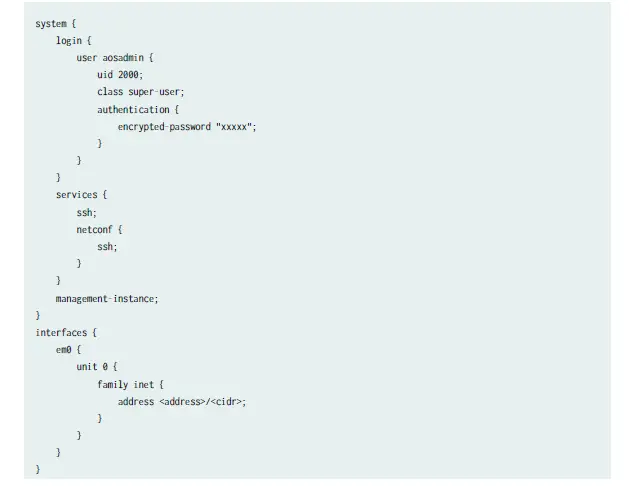
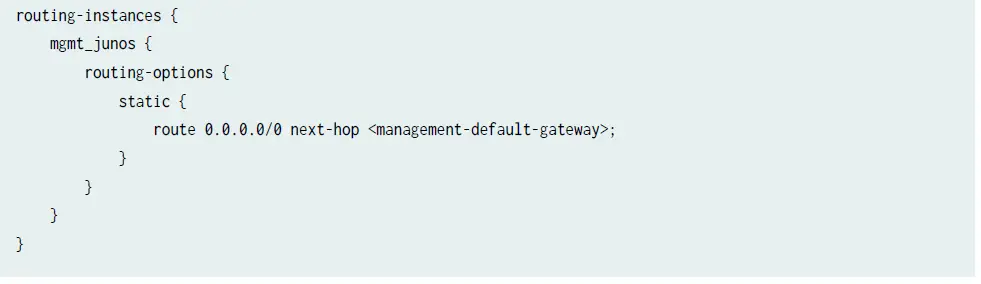
- Apstra GUI の左側のナビゲーション メニューから、[デバイス] > [管理対象デバイス] に移動し、[オフボックス エージェントの作成] をクリックします。

- デバイス管理 IP アドレスを入力します。
- 「FULL CONTROL」を選択し、プラットフォームのドロップダウン リストから Junos を選択します。
- ユーザー名とパスワードを入力してください。
- [作成] をクリックしてエージェントを作成し、管理対象デバイスの概要に戻ります。 view.
- デバイスのチェックボックスをオンにして、[選択したシステムを承認] ボタン (左側の最初のボタン) をクリックします。
- [確認] をクリックします。[確認済み] 列のフィールドが緑色のチェック マークに変わり、それらのデバイスが Apstra の管理下にあることが示されます。後でそれらをブループリントに割り当てます。
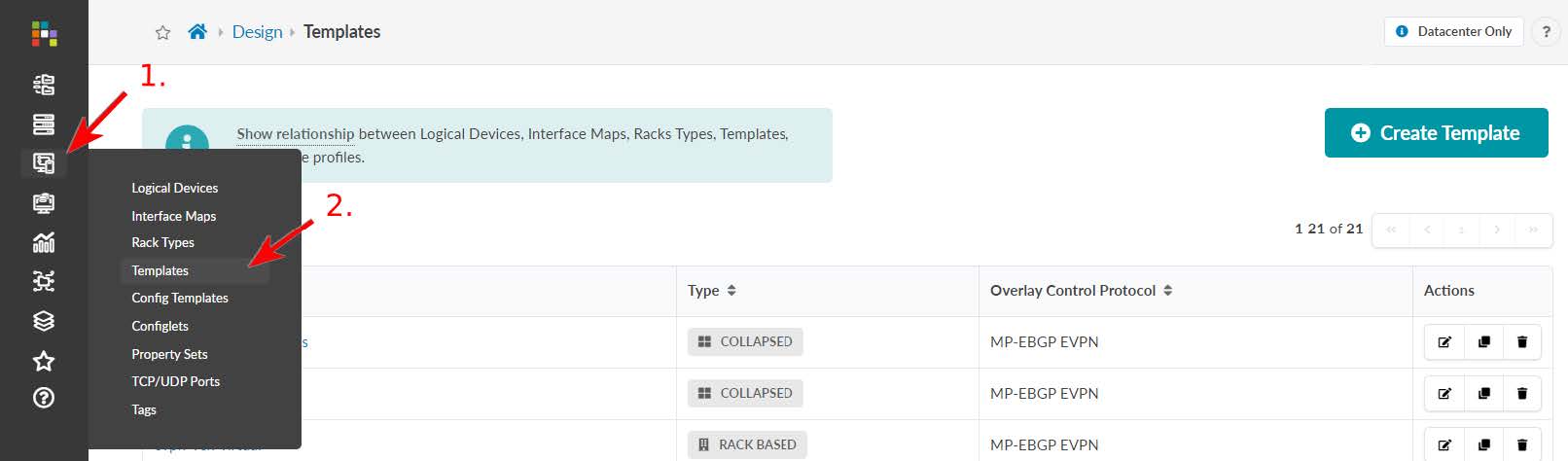
リソースプールを作成する
リソースプールを作成し、tagブループリントを作成してリソースを割り当てる準備ができたら、使用するプールを指定できます。Apstra は選択したプールからリソースを取得します。ASN、IPv4、IPv6、VNI のリソース プールを作成できます。IP プールを作成する手順を説明します。他のリソース タイプの手順も同様です。
- 左側のナビゲーション メニューから、[リソース] > [IP プール] に移動し、[IP プールの作成] をクリックします。
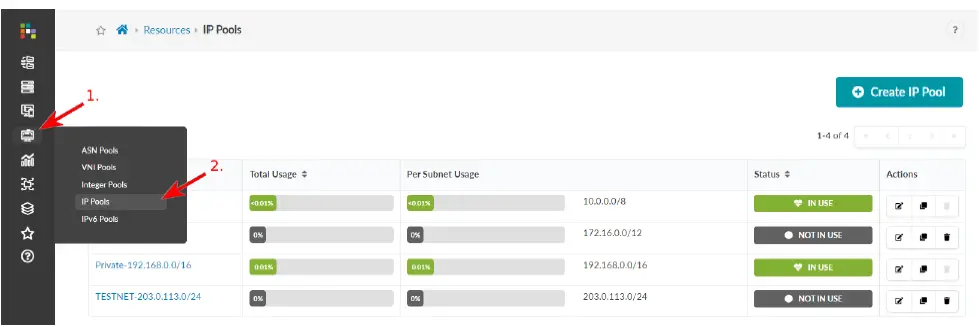
- 名前と有効なサブネットを入力します。別のサブネットを追加するには、「サブネットの追加」をクリックしてサブネットを入力します。
- [作成] をクリックしてリソースプールを作成し、概要に戻ります。 view.
ネットワークを構築する
デザイン要素、デバイス、リソースの準備ができたら、tagネットワークをブループリントで作成します。今すぐ作成してみましょう。
ブループリントを作成する
- 左側のナビゲーション メニューから [ブループリント] をクリックし、[ブループリントの作成] をクリックします。
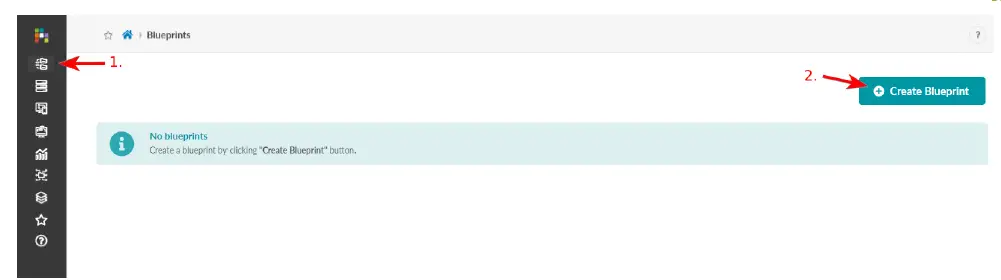
- ブループリントの名前を入力します。
- データセンターリファレンスデザインを選択します。
- テンプレート タイプ (すべて、ラックベース、ポッドベース、折りたたみ) を選択します。
- テンプレートドロップダウンリストからテンプレートを選択します。view テンプレートパラメータ、トポロジープレviewネットワーク構造、外部接続、ポリシーなど。
- 「作成」をクリックしてブループリントを作成し、ブループリントの概要に戻ります。 view要約 view ネットワークの全体的なステータスと健全性が表示されます。ネットワークを構築するためのすべての要件を満たすと、ビルド エラーが解決され、ネットワークを展開できるようになります。まずはリソースの割り当てから始めます。
 リソースの割り当て
リソースの割り当て
- ブループリントの概要から view、ブループリント名をクリックしてブループリント ダッシュボードに移動します。ブループリントを展開すると、このダッシュボードにネットワークのステータスと正常性に関する詳細が表示されます。
- ブループリントの上部のナビゲーションメニューからSをクリックします。taged. ここでネットワークを構築します。物理的な view はデフォルトで表示され、ビルド パネルのリソース タブが選択されます。赤色のステータス インジケーターは、リソースを割り当てる必要があることを意味します。
- 赤いステータス インジケーターのいずれかをクリックし、[割り当ての更新] ボタンをクリックします。
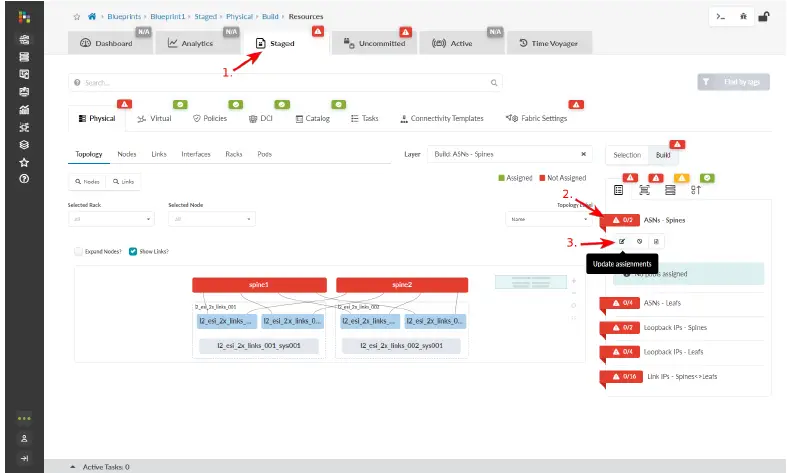
- 以前に作成したリソースプールを選択し、[保存]ボタンをクリックします。選択したプールから必要な数のリソースがリソースグループに自動的に割り当てられます。赤いステータスインジケータが緑に変わると、リソースが割り当てられます。tag変更をコミットするまで、ed ブループリントはファブリックにプッシュされません。ネットワークの構築が完了したら、それを実行します。
- すべてのステータス インジケーターが緑色になるまで、リソースの割り当てを続けます。
インターフェースマップの割り当て
ここで、トポロジ内の各ノードの特性を指定します。次のセクションで実際のデバイスを割り当てます。
- ビルドパネルで、デバイスプロをクリックしますfile■タブ。
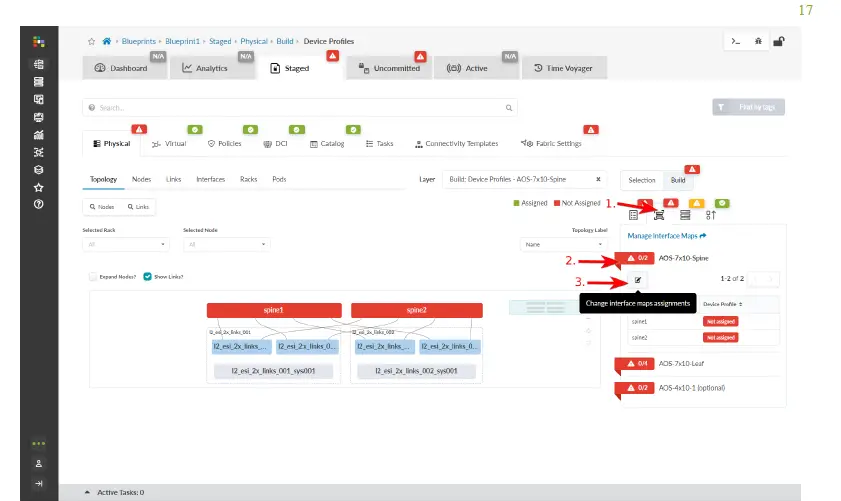
- 赤いステータス インジケーターをクリックし、インターフェイス マップの割り当ての変更ボタン (編集ボタンのように見えます) をクリックします。
- ドロップダウン リストから各ノードの適切なインターフェイス マップを選択し、[割り当ての更新] をクリックします。赤色のステータス インジケーターが緑色に変わると、インターフェイス マップが割り当てられています。
- 必要なステータス インジケーターがすべて緑色になるまで、インターフェイス マップの割り当てを続けます。
デバイスの割り当て
- ビルド パネルで、[デバイス] タブをクリックします。
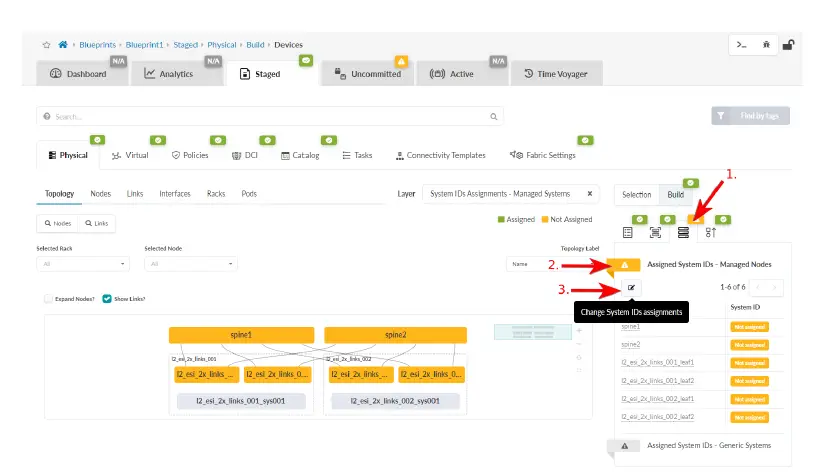
- 割り当てられたシステム ID のステータス インジケーターをクリックします (ノード リストがまだ表示されていない場合)。割り当てられていないデバイスは黄色で示されます。
- 「システム ID 割り当ての変更」ボタン (「割り当てられたシステム ID」の下) をクリックし、各ノードのドロップダウン リストからシステム ID (シリアル番号) を選択します。
- [割り当ての更新] をクリックします。赤いステータス インジケーターが緑に変わると、システム ID が割り当てられています。
デバイスのケーブル接続
- 画面の左側にある「リンク」をクリックすると、配線マップに移動します。
- Review 計算された配線マップを作成し、マップに従って物理デバイスを配線します。事前に配線されたスイッチのセットがある場合は、計算された配線が実際の配線と一致するように、実際の配線に従ってインターフェイス マップを構成していることを確認します。
ネットワークを展開する
割り当てる必要のあるものをすべて割り当て、ブループリントにエラーがなければ、すべてのステータス インジケーターが緑色になります。ブループリントを展開して、割り当てられたデバイスに構成をプッシュしましょう。
- 上部のナビゲーションメニューから「未確定」をクリックしてview stag変更内容の詳細を表示するには、表内の名前のいずれかをクリックします。
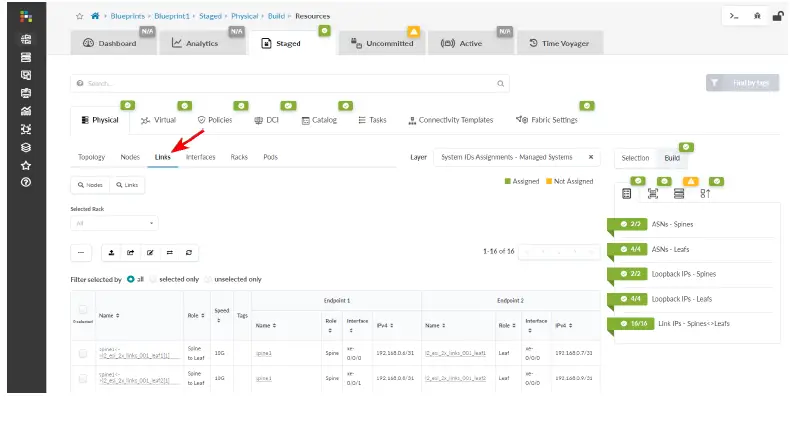
- [コミット] をクリックすると、説明を追加して変更をコミットできるダイアログ ボックスに移動します。
- 説明を追加します。ブループリントを以前のリビジョンにロールバックする必要がある場合、変更内容に関する唯一の情報はこの説明になります。
- コミットをクリックしてsをプッシュしますtagアクティブなブループリントに変更を加えてリビジョンを作成します。
おめでとうございます。物理ネットワークが稼働しています。
ステップ3: 続ける
おめでとうございます。Apstra ソフトウェアを使用して物理ネットワークを設計、構築、展開しました。次に実行できる操作は次のとおりです。
次は何ですか?
| あなたがしたい場合は | それから |
| スイッチを搭載し、ZTPを実行する | Apstraによるデータセンタースイッチのオンボーディング – クイックスタートをご覧ください |
| SSL証明書を安全なものに置き換える | Juniper Apstraのインストールおよびアップグレードガイドを参照してください |
| ユーザープロでユーザーアクセスを構成するfileと役割 | Juniper Apstraユーザーガイドのユーザー/ロール管理の概要セクションを参照してください。 |
| 仮想ネットワークとルーティングゾーンを使用して仮想環境を構築する | Juniper Apstraユーザーガイドの仮想ネットワークの作成セクションを参照してください。 |
| Apstraテレメトリサービスとその拡張方法について学びます | Juniper Apstraユーザーガイドのテレメトリのサービスセクションを参照してください。 |
| apstra-cliでインテントベース分析(IBA)を活用する方法を学ぶ | Juniper Apstra ユーザー ガイドの apstra-cli ユーティリティを使用したインテントベース分析を参照してください。 |
一般情報
| あなたがしたい場合は | それから |
| すべてのJuniper Apstraドキュメントを見る | Juniper Apstraのドキュメントをご覧ください |
| Apstra 5.1.0の新機能や変更された機能、既知の問題や解決済みの問題について最新情報を入手してください。 | Juniper Apstraのリリースノートをご覧ください |
ビデオで学ぶ
当社のビデオ ライブラリは拡大し続けています。ハードウェアのインストールから高度なネットワーク機能の設定まで、あらゆることを実行する方法を示すビデオを多数作成しました。Apstra やその他の Juniper 製品に関する知識を広げるのに役立つ優れたビデオとトレーニング リソースをいくつかご紹介します。
| あなたがしたい場合は | それから |
| 短いデモを見て、Juniper Apstra を使用して、0 日目から 2 日目以降まで、データ センター ネットワークの設計、導入、運用を自動化および検証する方法を学びます。 | Juniper Apstra デモと Juniper Apstra データセンターのビデオは、Juniper Networks 製品イノベーション YouTube ページでご覧いただけます。 |
| ジュニパーテクノロジーの特定の機能について、素早く回答し、明確かつ洞察力のある、簡潔なヒントと手順を入手します。 | ジュニパーネットワークスのメイン YouTube ページで「Learning with Juniper」を参照してください。 |
| View ジュニパーが提供する数多くの無料技術トレーニングのリスト | Juniper Learning Portalの「Get Started」ページにアクセスしてください |
Juniper Networks、Juniper Networks のロゴ、Juniper、および Junos は、米国およびその他の国における Juniper Networks, Inc. の登録商標です。その他すべての商標、サービス マーク、登録マーク、または登録サービス マークは、それぞれの所有者の財産です。ジュニパーネットワークスは、このドキュメント内のいかなる不正確さについても責任を負いません。ジュニパーネットワークスは、予告なく本書を変更、修正、譲渡、または改訂する権利を留保します。 Copyright © 2025 Juniper Networks, Inc. 全著作権所有。 Rev.1.0、2021 年 XNUMX 月。
よくある質問:
- Q: Apstra サーバーにログインするためのデフォルトの資格情報は何ですか?
A: デフォルトの資格情報は、ユーザー: admin、パスワード: admin です。最初のログイン時にデフォルトのパスワードを変更することをお勧めします。 - Q: Apstra GUI にアクセスするにはどうすればよいですか?
A: Apstra GUIにアクセスするには、Apstraサーバーに以下の方法でログインします。 web サーバーの IP アドレスを使用してブラウザにアクセスします。
ドキュメント / リソース
 |
Juniper NETWORKS Apstra インテントベース ネットワーキング [pdf] ユーザーガイド Apstra インテントベース ネットワーキング、Apstra、インテントベース ネットワーキング、ベース ネットワーキング |



